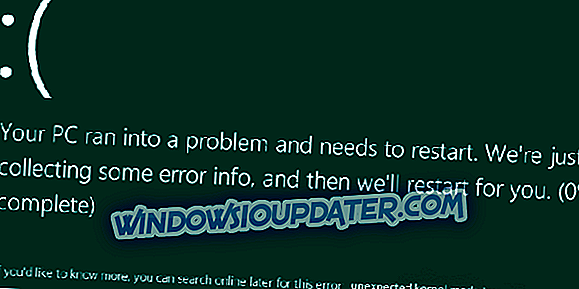Microsoft समर्थन समुदाय फ़ोरम अपने विंडोज 10 या विंडोज 8.1 उपकरणों के साथ विभिन्न समस्याओं के बारे में शिकायत करने वाले लोगों से भरे हुए हैं। हम जाते हैं और सबसे अधिक प्रासंगिक का चयन करते हैं और एक साथ काम करने का निर्धारण खोजने की कोशिश करते हैं।

विंडोज 10, विंडोज 8 के साथ रिपोर्ट की गई विभिन्न त्रुटियां हैं और नवीनतम में से एक छोटी, लेकिन परेशान करने वाली समस्याओं से संबंधित है जो कुछ उपयोगकर्ता रिपोर्ट कर रहे हैं। और जब इस समस्या की रिपोर्ट करने के लिए कुछ ही थे, तो कई ऐसे लोग भी हैं जिन्होंने अपनी चिंता नहीं जताई। तो, उद्देश्य यह है कि अधिक से अधिक उपयोगकर्ता अपनी समस्या को व्यक्त करें और, क्यों नहीं, शायद एक साथ समाधान का पता लगाएं। यहाँ प्रभावित उपयोगकर्ता कह रहा है:
हर बार मेरे पीसी पर यह फ़ोल्डर मेरे डेस्कटॉप पर हमेशा दिखाई क्यों देता है। इसे बाद में हटा दें और फिर रीसायकल बिन को साफ करें और फिर से पुनरारंभ करें और वह फ़ोल्डर फिर से मेरे डेस्कटॉप पर है।
यह एक परेशान करने वाली समस्या है और मुझे लगता है कि आप वर्कअराउंड सुनने में उत्सुक हैं। यहाँ हम इस पर अभी तक इकट्ठा करने में कामयाब रहे हैं, लेकिन हम काम करने के लिए खोज करेंगे।
विंडोज 10, 8.1 डेस्कटॉप से अंगूठे के फोल्डर को कैसे हटाएं
यदि अंगूठे फ़ोल्डर डेस्कटॉप पर दिखाई दे रहा है, तो अच्छे से छुटकारा पाने के लिए नीचे दिए गए चरणों का पालन करें।
- ऐसी स्थितियां हो सकती हैं जब यह एक वायरस के अलावा और कुछ नहीं है, इसलिए सुनिश्चित करें कि आपने एक एंटीवायरस स्कैन किया है या आपके पास एक विश्वसनीय सॉफ़्टवेयर स्थापित है। इसके अलावा, यह एक मैलवेयर हो सकता है, इसलिए उसके लिए भी जाँच करें।
- ऐसे ऐप्स और प्रोग्राम हैं जो संगीत फ़ाइलों के अलावा किसी स्थान में थंबनेल चित्रों को सहेजते हैं। सुनिश्चित करें कि यह डेस्कटॉप पर सेट नहीं है
- स्टार्ट-अप में कोई समस्या नहीं है या नहीं यह देखने के लिए कंप्यूटर को क्लीन बूट मोड में बूट करें
- नवीनतम विंडोज 10, 8.1 संस्करण में अपग्रेड करें जो इनमें से कई बग को ठीक करता है
- आप कंट्रोल पैनल से अपनी यूआई सेटिंग्स को भी कस्टमाइज़ कर सकते हैं ताकि ओएस थंबनेल न दिखाए। इसलिए, कंट्रोल पैनल लॉन्च करें> फाइल एक्सप्लोरर विकल्पों पर जाएं> व्यू टैब पर क्लिक करें। फाइल्स एंड फोल्डर्स पर जाएं और बटन की जांच करें हमेशा आइकॉन दिखाएं, कभी भी थंबनेल न करें। अपनी पसंद की पुष्टि करें।
- यदि समस्या बनी रहती है, तो अपने कंप्यूटर से अवांछित फ़ाइलों को हटाने के लिए डिस्क क्लीनअप चलाएं, जिसमें डेस्कटॉप से अंगूठे फ़ोल्डर भी शामिल है। डिस्क क्लीनअप का उपयोग करने के तरीके के बारे में अधिक जानकारी के लिए, आप इस गाइड को देख सकते हैं।
संबंधित पोस्ट करने के लिए संबंधित पोस्ट:
- मेरे पास विंडोज 10 में दो डाउनलोड फ़ोल्डर हैं, मुझे क्या करना चाहिए?
- कैसे विंडोज 10 में मेनू शुरू करने के लिए फ़ोल्डर को पिन करें
- विंडोज 8, 8.1, 10 पर जिप फोल्डर्स कैसे करें